添加ip打印机 IP地址添加打印机步骤
更新时间:2024-02-20 09:54:39作者:jiang
在现代办公环境中,打印机是不可或缺的设备之一,当我们需要将新的打印机添加到网络中时,很多人可能会感到困惑。幸运的是有一种简单而有效的方法可以解决这个问题,那就是通过添加IP打印机来实现。添加IP打印机的步骤并不复杂,只需要按照特定的顺序进行一些简单的操作即可完成。在本文中我们将详细介绍如何添加IP打印机,并提供一些实用的技巧和注意事项,帮助大家轻松完成这一任务。无论您是一个经验丰富的IT专业人员,还是一个普通的办公室工作者,掌握添加IP打印机的步骤都将是非常有益的。让我们一起来探索吧!
操作方法:
1.第一步:我们单子鼠标左键选择开始菜单中的“设备和打印机”选项。
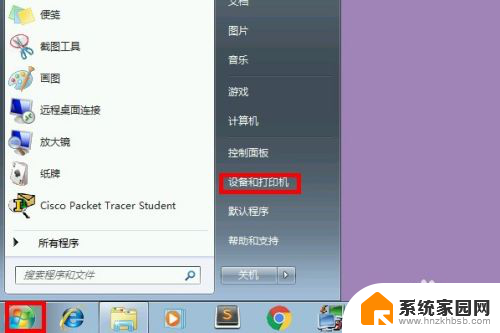
2.第二步:我们在设备和打印机的界面中选择“添加打印机”选项。
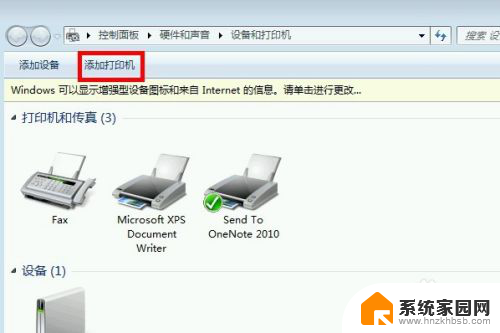
3.第三步:我们选择“添加本地打印机”选项。
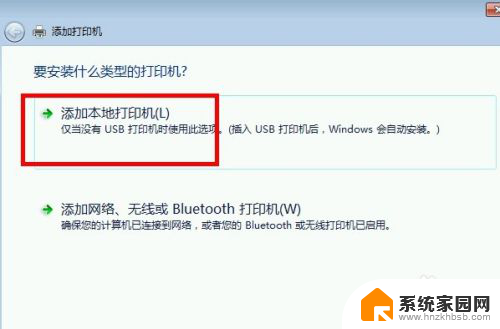
4.第四步:我们选择“创建新端口”→“TCP/IP Port”选项。
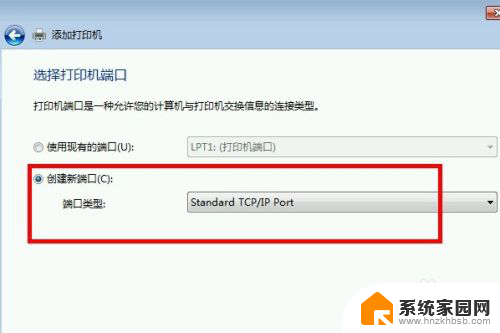
5.第五步:我们输入我们打印机的ip地址,点击下一步。
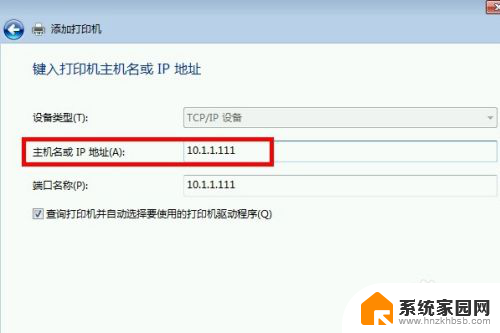
6.第六步:稍微等待片刻,待电脑发现打印机后我们就添加成功了。快来实践一下吧。
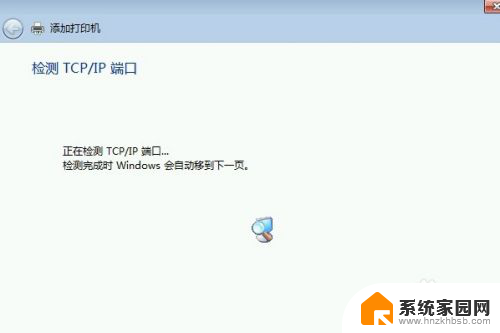
以上就是添加IP打印机的全部内容,如果还有不清楚的用户,可以参考以上步骤进行操作,希望能对大家有所帮助。
添加ip打印机 IP地址添加打印机步骤相关教程
- 如何找到打印机的ip地址 如何查看打印机的IP地址
- 打印机连接ip地址怎么查 怎样获取打印机的IP地址
- 打印机ip地址怎么查询 怎样在打印机上查看IP地址
- 怎么知道打印机的ip 怎样在电脑上查看打印机的IP地址
- ip打印机怎么连接 利用IP地址设置打印机连接
- 打印机ip怎么看 怎样在电脑上查看打印机的IP地址
- 怎么查询打印机ip地址 怎样查找打印机的网络地址
- 打印机如何查询ip 如何在打印机上查看IP地址
- 电脑要添加打印机怎么添加 电脑如何连接打印机
- 小米手机怎么连接打印机 小米手机添加打印机的步骤
- 台式电脑连接hdmi 电脑连接显示器的HDMI线怎么插
- 电脑微信怎么在手机上退出登录 手机怎么退出电脑上的微信登录
- 打开检查作业 如何使用微信小程序检查作业
- 电脑突然要求激活windows 如何解决电脑激活Windows问题
- 电脑输入密码提示错误 电脑密码输入正确却提示密码错误
- 电脑哪个键关机 电脑关机的简便方法是什么
电脑教程推荐